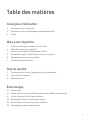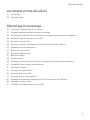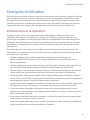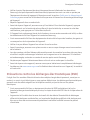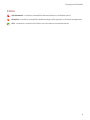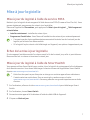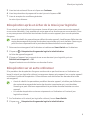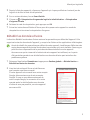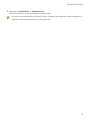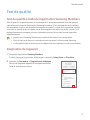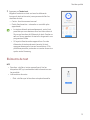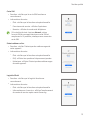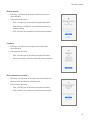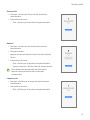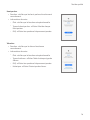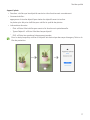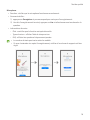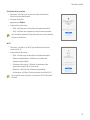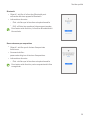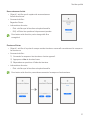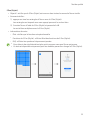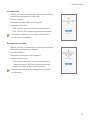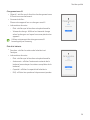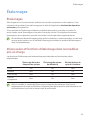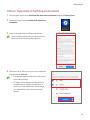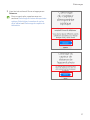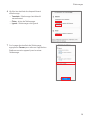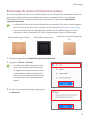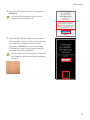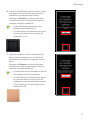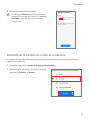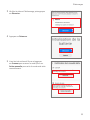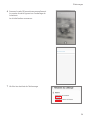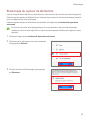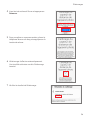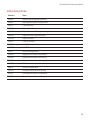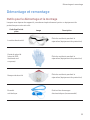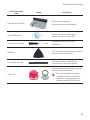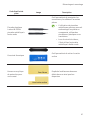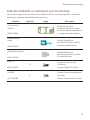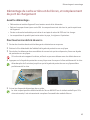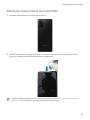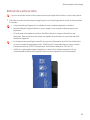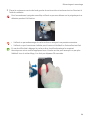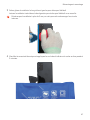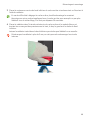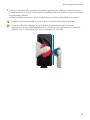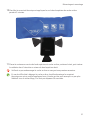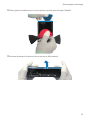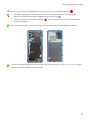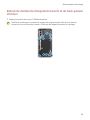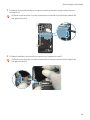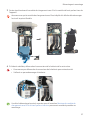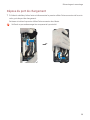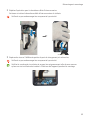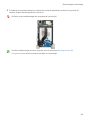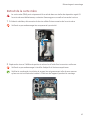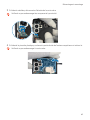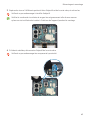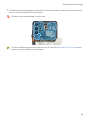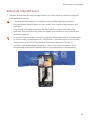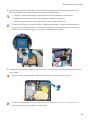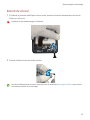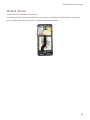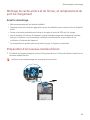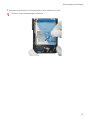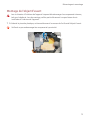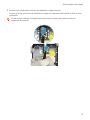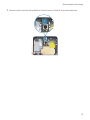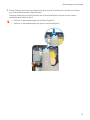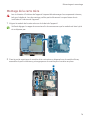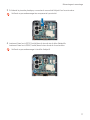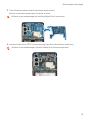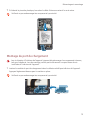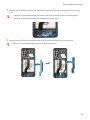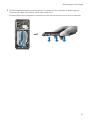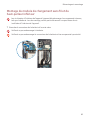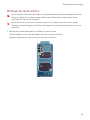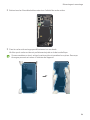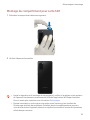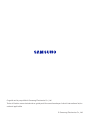2
Table des matières
Consignesd’utilisation
4 Précautions pour la réparation
5 Précautions contre les décharges électrostatiques (ESD)
6 Icônes
Mise à jour logicielle
7 Mise à jour du logiciel à l’aide du service FOTA
7 Échec de la mise à jour logicielle
7 Mise à jour du logiciel à l’aide de Smart Switch
8 Récupérationaprèsunéchecdelamiseàjourlogicielle
8 Récupérationsurunautreordinateur
9 Rétablir les données d’usine
Test de qualité
11 Test de qualité à l’aide de l’application Samsung Members
11 Diagnostics de l’appareil
12 Éléments de test
Étalonnages
25 Étalonnages
25 Pièces usées et fonctions d’étalonnage dans les modèles pris en charge
26 Utiliser l’application Self Repair Assistant
29 Étalonnage du lecteur d’empreintes optique
32 Réinitialiser le nombre de cycles de la batterie
35 Étalonnage du capteur de télémétrie

3
Table des matières
Vue éclatée et liste des pièces
37 Vue éclatée
38 Liste des pièces
Démontage et remontage
39 Outils pour le démontage et le montage
42 Attaches (adhésifs et matériaux) pour le montage
43 Démontage du cache arrière et de l’écran, et remplacement du port de chargement
44 Retrait du compartiment pour carte SIM
45 Retrait du cache arrière
54 Retrait du module de chargement sans fil et du haut-parleur inférieur
58 Dépose du port de chargement
61 Retrait de la carte mère
65 Retrait de l’objectif avant
67 Retrait du vibreur
68 Module d’écran
69 Montage du cache arrière et de l’écran, et remplacement du port de chargement
69 Préparation d’un nouveau module d’écran
71 Montage du vibreur
72 Montage de l’objectif avant
76 Montage de la carte mère
79 Montage du port de chargement
82 Montage du module de chargement sans fil et du haut-parleur inférieur
85 Montage du cache arrière
87 Montage du compartiment pour carte SIM

Consignesd’utilisation
4
Consignesd’utilisation
Toutes les fonctionnalités, fonctions, spécifications et autres informations sur l’appareil fournies
dans le présent document, y compris mais sans s’y limiter, les avantages, l’esthétique, le prix,
les composants, les performances, la disponibilité et les capacités de l’appareil peuvent être
modifiées sans préavis. Samsung se réserve ainsi le droit de modifier le présent document ou
l’appareil décrit à tout moment, sans obligation de notification des dites modifications.
Précautions pour la réparation
Samsung ne pourra être tenu responsable de tout dommage ou défaut résultant d’une
réparation effectuée par un opérateur non agréé, par l’utilisateur ou par un réparateur non
qualifié pour cet appareil. Samsung ne pourra être tenu responsable de tout dommage causé
à l’appareil, de toute blessure ou de tout autre problème de sécurité résultant d’une tentative
de réparation de l’appareil qui ne respecte pas les présentes instructions de réparation et de
maintenance.
Tout dommage subi par l’appareil ou tout défaut résultant d’une tentative de réparation de
l’appareil par une personne, quelle qu’elle soit, autre qu’un opérateur certifié Samsung ne sera
pas couvert par la garantie.
•
Utilisezuniquementdesoutilsdémagnétisésspécifiquementconçuspourde
petites réparations électroniques, car la plupart des pièces sont sensibles aux forces
électromagnétiques.
•
Utilisez uniquement des tournevis de haute qualité lors de la réparation des appareils. Les
tournevis de qualité médiocre peuvent facilement endommager les têtes des vis.
•
Utiliseztoujoursdespiècesderechanged’origine.Lespiècesderechangedetierspeuvent
ne pas fonctionner correctement et peuvent entraîner un incendie ou des blessures.
•
Certaines pièces, telles que les capteurs (laser AF/proximité/empreinte digitale), l’objectif
arrière, l’écran tactile (TSP), les haut-parleurs et d’autres composants, peuvent nécessiter un
étalonnage pour garantir leurs performances après réparation.
•
Les performances de l’appareil en matière de résistance à l’eau et à la poussière ne peuvent
être garanties lorsqu’il est réparé par l’utilisateur ou un autre technicien non qualifié.
•
Si vous avez besoin d’accéder aux données concernant le dysfonctionnement de votre
appareil ou si vous avez besoin d’un diagnostic plus détaillé, consultez un centre de service
après-venteagrééSamsung.
•
Sivousdevezremplacerdespiècesinvendues,consultezuncentredeserviceaprès-vente
Samsung pour connaître la marche à suivre.
•
Avant de procéder à des réparations, n’oubliez pas d’effectuer des copies de sauvegarde de
toutes les données importantes stockées dans l’appareil.

Consignesd’utilisation
5
•
Veillez à porter l’équipement de sécurité approprié avant d’exécuter les réparations.
Samsung n’est pas responsable des blessures qui peuvent survenir car vous ne portez pas
l’équipement de sécurité approprié. Reportez-vous à la section Outils pour le démontage et
le montage pour connaître la liste des outils que vous utiliserez lors du montage/démontage
de l’appareil.
•
Réparez l’appareil dans un endroit sûr.
•
Avant de réparer l’appareil, assurez-vous qu’il est éteint. Pour éteindre l’appareil, appuyez
simultanément sur la touche de volume Bas et la touche latérale, ou ouvrez le volet des
notifications, puis appuyez sur l’icône Marche/Arrêt.
•
Si l’appareil est endommagé, émet de la fumée ou si vous sentez une odeur de brûlé, arrêtez
immédiatementd’utiliserl’appareiletcontactezSamsung.
•
Il est recommandé d’utiliser des équipements de sécurité tels que des lunettes, des gants et
un masque lors de la réparation de l’appareil.
•
Veillez à ne pas abîmer l’appareil en retirant le cache arrière.
•
Avant le montage, assurez-vous qu’aucune vis ou aucun corps étranger ne se trouve autour
de la batterie.
•
Lors du montage, vérifiez l’absence d’anomalies avant de remettre le cache arrière en place,
et veillez à ne pas endommager la batterie en la cognant ou en la cabossant. Si la batterie
est endommagée, contactez un centre de service après-vente Samsung.
•
Neplacezpasl’appareildirectementdansunfouràmicro-ondes pour le chauffer.
•
Avant de réparer votre appareil, assurez-vous que sa batterie est complètement déchargée.
•
Accédez au site www.samsung.com afin d’obtenir des informations sur l’appareil, le matériel
et la sécurité.
Précautions contre les décharges électrostatiques (ESD)
Il s’agit d’un flux soudain d’électricité entre deux objets chargés électriquement, causé par un
contact, un court-circuit électrique ou une rupture diélectrique. Les décharges électrostatiques
peuvent avoir des effets négatifs sur le téléphone mobile, en particulier sur les pièces
électriques.
•
Il est recommandé d’utiliser un équipement de sécurité ESD (antistatique) tel qu’un
bracelet et des gants antistatiques, ainsi qu’un tapis de sécurité ESD lors de la réparation de
l’appareil.
•
Augmentez le flux d’air dans la zone de travail afin de réduire l’éventualité de décharges
d’électricité statiques accidentelles, car le potentiel de décharge d’électricité statique peut
être accru dans des environnements présentant une faible humidité comme les pièces
climatisées.

Consignesd’utilisation
6
Icônes
Avertissement:situationssusceptiblesdevousblesseroudeblesserautrui
Attention:situationssusceptiblesd’endommagervotreappareiloud’autreséquipements
Avis:remarques,conseilsd’utilisationouinformationscomplémentaires

Mise à jour logicielle
7
Mise à jour logicielle
Mise à jour du logiciel à l’aide du service FOTA
Mettez à jour le logiciel de votre appareil à l’aide du service FOTA (Firmware Over-The-Air). Vous
pouvez également programmer les mises à jour logicielles.
Démarrez l’application
Paramètres
, puis appuyez sur
Mise à jour du logiciel
→
Téléchargement
et installation
.
•
Installer maintenant
:installezlesmisesàjour.
•
Programmer l’installation
:fixezl’heured’installationdesmisesàjourautomatiquement.
•
Il se peut que des frais supplémentaires vous soient facturés lors de la mise à jour du
logiciel par le biais d’un réseau mobile.
•
Si le logiciel le plus récent a été téléchargé sur l’appareil, ces options n’apparaissent pas.
Échec de la mise à jour logicielle
Si votre appareil est déconnecté d’un réseau avant la fin de la mise à jour, celle-ci peut échouer.
Reconnectez-le à un réseau et terminez la mise à jour.
Mise à jour du logiciel à l’aide de Smart Switch
Vous pouvez utiliser Smart Switch pour mettre à jour le logiciel de votre appareil afin de disposer
de la dernière version. Vous devez télécharger la version bureau de l’application Smart Switch
depuis www.samsung.com/smartswitch.
•
Cettefonctionpeutnepasêtrepriseenchargesurcertainsappareilsouordinateurs.
•
Il existe certaines restrictions. Pour en savoir plus, rendez-voussurlesite:
www.samsung.com/smartswitch. Samsung attache une grande importance aux droits
d’auteur.
1 Sur l’ordinateur, allez sur le site www.samsung.com/smartswitch pour télécharger Smart
Switch.
2 Sur l’ordinateur, lancez
Smart Switch
.
3 Connectez votre appareil à l’ordinateur à l’aide du câble USB de l’appareil.
4 Cliquez sur
Mettre à jour
.

Mise à jour logicielle
8
5 Lisezlesinstructionsàl’écranetcliquersur
Continuer
.
6 Lisez les précautions à propose de la mise à jour et cliquez sur
OK
.
7 Lisez et acceptez les conditions générales.
La mise à jour démarre.
Récupération après un échec de la mise à jourlogicielle
Si une mise à jour logicielle est interrompue à cause d’une erreur survenue sur votre appareil
ou sur votre ordinateur, il est possible que votre appareil ne fonctionne pas correctement. Dans
ce cas, vous pouvez réinitialiser les données d’usine sur votre appareil pour une récupération
d’urgence.
Avant de rétablir les paramètres par défaut de votre appareil, n’oubliez pas d’effectuer des
copies de sauvegarde de toutes les données importantes qui y sont stockées. Samsung ne
peut être tenu responsable de la perte des données stockées sur votre appareil.
1 Déconnectez votre appareil de l’ordinateur et redémarrez
Smart Switch
sur l’ordinateur.
2 Cliquez sur
→
Récupération d’urgence du logiciel et réinitialisation
.
La liste des appareils apparaît.
3 Cliquez sur l’appareil qui a rencontré une erreur de mise à jour logicielle, puis sur
Réinitialisation appareil
→
OK
.
L’appareil exécute une réinitialiser aux données d’usine.
Récupération sur un autreordinateur
Si la procédure de récupération d’urgence continue de ne pas fonctionner sur l’ordinateur sur
lequel la mise à jour logicielle a échoué, vous pouvez réparer votre appareil sur un autre appareil
en utilisant le code de récupération. Cela entraînera une réinitialiser aux données d’usine de
votre appareil.
•
Avant de rétablir les paramètres par défaut de votre appareil, n’oubliez pas d’effectuer
des copies de sauvegarde de toutes les données importantes qui y sont stockées.
Samsung ne peut être tenu responsable de la perte des données stockées sur votre
appareil.
•
Le code de récupération se trouve uniquement sur l’ordinateur où la mise à jour
logicielle a échoué.
1 Sur l’ordinateur où la mise à jour logicielle a échoué, lancez
Smart Switch
.
2 Cliquez sur
→
Récupération d’urgence du logiciel et réinitialisation
.

Mise à jour logicielle
9
3 Depuis la liste des appareils, cliquez sur l’appareil qui n’a pas pu effectuer la mise à jour du
logiciel et vérifiez le code de récupération.
4 Sur un autre ordinateur, lancez
Smart Switch
.
5 Cliquez sur
→
Récupération d’urgence du logiciel et réinitialisation
→
Récupération
d’urgence du code
.
6 Saisissez le code de récupération, puis appuyez sur
OK
.
7 Suivez les instructions affichées à l’écran pour faire passer votre appareil en mode de
récupération et terminez la récupération d’urgence.
Rétablir les données d’usine
La fonction Rétablir les données d’usine restaure les paramètres par défaut de l’appareil. Cela
supprime toutes les données de l’appareil, y compris les fichiers et les applications téléchargées.
Avant de rétablir les paramètres par défaut de votre appareil, n’oubliez pas d’effectuer des
copies de sauvegarde de toutes les données importantes qui y sont stockées. Samsung ne
peut être tenu responsable de la perte des données stockées sur votre appareil.
Assurez-vous que le niveau de la batterie de votre appareil est suffisant, car la perte
d’alimentation pendant une réinitialisation aux données d’usine peut entraîner des
problèmes système.
1 Démarrez l’application
Paramètres
et appuyez sur
Gestion globale
→
Réinitialisation
→
Réinitialiser toutes les données
.
2 Lisez les instructions à l’écran et vérifiez avec
quel compte vous êtes connecté.
Si votre appareil est connecté avec votre compte
Google, déconnectez-vous de votre compte
Google. Si vous ne vous déconnectez pas de
votre compte Google, la connexion à un autre
compte après la réinitialisation aux données
d’usine ne sera pas possible, car votre appareil
sera verrouillé.

Mise à jour logicielle
10
3 Appuyez sur
Réinitialiser
→
Supprimer tout
.
Toutes les données sont supprimées au redémarrage.
Lors de la réinitialisation aux données d’usine, l’appareil peut répéter le redémarrage et le
logo peut rester affiché pendant un long moment.

Test de qualité
11
Test de qualité
Test de qualité à l’aide de l’application Samsung Members
Afin de garantir les performances de votre appareil il est recommandé de l’évaluer après sa
réparation par le biais de l’application Samsung Members. Si les résultats des tests révèlent
des anomalies ou qu’un autre dysfonctionnement se produit à cause de la réparation, veuillez
consulter un centre de service après-vente Samsung pour connaître la marche à suivre. Tout
dysfonctionnement provoqué par votre réparation pourrait inclure des frais de réparation
supplémentaires.
•
L’application Samsung Members est sujette à des mises à jour sans préavis.
•
Pour utiliser cette fonction, vous devez vous connecter à votre compte Samsung.
•
La disponibilité de certaines fonctions dépend de votre opérateur ou de votre modèle.
Diagnostics de l’appareil
1 Démarrez l’application
Samsung Members
.
Si vous n’avez pas l’application, téléchargez-la depuis le
Galaxy Store
ou
Play Store
.
2 Appuyez sur
Assistance
→
Diagnostics du téléphone
.
L’écran de diagnostic apparaît et vous pouvez vérifier
l’état et les éléments du test.

Test de qualité
12
3 Appuyez sur
Tester tout
.
L’appareil exécute un test sur tous les éléments.
Lorsque le test est terminé, vous pouvez vérifier les
résultats du test.
•
Coche:fonctionnementnormal
•
Pointd’exclamation:nécessiteuncontrôleplus
approfondi
•
Le test se déroule automatiquement, mais il est
possible que vous deviez suivre les instructions à
l’écran en fonction de l’élément du test. Gardez un
œil sur l’écran pendant le test afin de garantir une
progression fluide.
•
Si le point d’exclamation apparaît sur l’un des
éléments du test après avoir terminé le test,
appuyez dessus pour trouver les solutions. Si le
problème persiste, contactez un centre de service
après-vente Samsung.
Éléments de test
NFC
•
Fonction:vérifiersivotreappareilpeutlireles
étiquettes NFC qui contiennent des informations sur
les produits.
•
Informations fournies
‒
État:vérifierquelafonctionestopérationnelle.

Test de qualité
13
Carte SIM
•
Fonction:vérifierquelacarteSIMfonctionne
normalement.
•
Informations fournies
‒
État:vérifierquelafonctionestopérationnelle.
‒
Fournisseurdeservice:afficherl’opérateur.
‒
Numéro:afficherlenumérodetéléphone.
Si le résultat du test n’est pas
Normal
, retirez
la carte SIM du compartiment pour carte SIM et
remplacez-la. Si possible, réessayez avec une autre
carte SIM.
Statut redémarr. alim.
•
Fonction:vérifierl’historiquedesredémarragesde
votre appareil.
•
Informations fournies
‒
État:vérifierquelafonctionestopérationnelle.
‒
FAQ:afficherlesquestionsfréquemmentposées.
‒
Historique:afficherl’historiquedesredémarrages
de votre appareil.
Logiciel officiel
•
Fonction:vérifierquelelogicielfonctionne
normalement.
•
Informations fournies
‒
État:vérifierquelafonctionestopérationnelle.
‒
Informationssurleservice:afficherl’emplacement
du centre de service après-vente Samsung.

Test de qualité
14
Réseau mobile
•
Fonction:vérifierqueleréseaumobilefonctionne
normalement.
•
Informations fournies
‒
État:vérifierquelafonctionestopérationnelle.
‒
Paramètres:configurerlesparamètresdevotre
réseau mobile.
‒
FAQ:afficherlesquestionsfréquemmentposées.
Capteurs
•
Fonction:vérifierquelescapteursfonctionnent
normalement.
•
Informations fournies
‒
État:vérifierquelafonctionestopérationnelle.
‒
Typesdecapteur:afficherl’étatdechaquecapteur.
Reconnaissance proximité
•
Fonction:vérifierquelafonctiondereconnaissance
de proximité fonctionne normalement.
•
Informations fournies
‒
État:vérifierquelafonctionestopérationnelle.
‒
FAQ:afficherlesquestionsfréquemmentposées.

Test de qualité
15
Écran tactile
•
Fonction:vérifierquel’écrantactilefonctionne
normalement.
•
Informations fournies
‒
État:vérifierquelafonctionestopérationnelle.
Boutons
•
Fonction:vérifierquelestouchesfonctionnent
normalement.
•
Commentvérifier:
appuyer sur les touches en suivant les instructions à
l’écran.
•
Informations fournies
‒
État:vérifierquelafonctionestopérationnelle.
‒
Typesdetouches:afficherl’étatdechaquetouche.
Pour obtenir des résultats de test plus précis,
assurez-vous que les touches ne sont pas
contaminées.
Lampe torche
•
Fonction:vérifierquelalampetorchefonctionne
normalement.
•
Informations fournies
‒
État:vérifierquelafonctionestopérationnelle.

Test de qualité
16
Haut-parleur
•
Fonction:vérifierqueleshaut-parleurs fonctionnent
normalement.
•
Informations fournies
‒
État:vérifierquelafonctionestopérationnelle.
‒
Types de haut-parleur:afficherl’étatdechaque
haut-parleur.
‒
FAQ:afficherlesquestionsfréquemmentposées.
Vibration
•
Fonction:vérifierquelevibreurfonctionne
normalement.
•
Informations fournies
‒
État:vérifierquelafonctionestopérationnelle.
‒
Typesdevibreur:afficherl’étatdechaquetypede
vibreur.
‒
FAQ:afficherlesquestionsfréquemmentposées.
‒
Historique:afficherl’historiqueduvibreur.

Test de qualité
17
Appareil photo
•
Fonction:vérifierquelesobjectifsavantetarrièrefonctionnentnormalement.
•
Commentvérifier:
appuyez sur la touche objectif pour tester les objectifs avant et arrière.
La photo qui a été prise s’affiche pour vérifier la qualité des photos.
•
Informations fournies
‒
État:afficherl’étatvérifierpoursavoirsilafonctionestopérationnelle.
‒
Typesd’objectif:afficherl’étatdechaqueobjectif.
‒
FAQ:afficherlesquestionsfréquemmentposées.
Pour un test plus précis, vérifiez si l’objectif est obstrué par des corps étrangers, l’étui ou le
film de protection.

Test de qualité
18
Microphone
•
Fonction:vérifierquelemicrophonefonctionnenormalement.
•
Commentvérifier:
1) appuyez sur
Enregistrer
et prononcez quelques mots pour l’enregistrement.
2) Une fois l’enregistrement terminé, appuyez sur
Lire
et sélectionnez une touche selon la
question.
•
Informations fournies
‒
État:contrôlerquelafonctionestopérationnelle.
‒
Typesdemicro:afficherl’étatdechaquemicro.
‒
FAQ:afficherlesquestionsfréquemmentposées.
•
Le nombre de tests peut varier selon le modèle.
•
Si vous n’entendez rien après l’enregistrement, vérifiez si le volume du support est bien
réglé.

Test de qualité
19
Précision de la position
•
Fonction:vérifierquelaprécisiondelocalisation
fonctionne normalement.
•
Commentvérifier:
appuyez sur
Début
.
•
Informations fournies
‒
État:vérifierquelafonctionestopérationnelle.
‒
FAQ:afficherlesquestionsfréquemmentposées.
Les résultats peuvent être plus précis si vous réalisez
le test à l’extérieur.
Wi-Fi
•
Fonction:vérifiersileWi-Fi peut détecter d’autres
routeurs Wi-Fi.
•
Informations fournies
‒
État:vérifierquelafonctionestopérationnelle.
‒
Réseauxdisponibles:afficherlenombrede
réseaux disponibles.
‒
Puissancedusignal:afficherlapuissancedu
signal du routeur Wi-Fi connecté.
‒
Réseaux:afficherlesréseauxdisponibles.
‒
Historique:afficherl’historiqueducontrôleWi-Fi.
Pour tester cette fonction, la fonction Wi-Fi doit être
activée.

Test de qualité
20
Bluetooth
•
Objectif:vérifiersilafonctionBluetoothpeut
rechercher d’autres appareils Bluetooth.
•
Informations fournies
‒
État:vérifierquelafonctionestopérationnelle.
‒
FAQ:afficherlesquestionsfréquemmentposées.
Pour tester cette fonction, la fonction Bluetooth doit
être activée.
Reconnaissance par empreintes
•
Objectif:vérifierquelelecteurd’empreintes
fonctionne.
•
Commentvérifier:
posez votre doigt sur le lecteur d’empreintes.
•
Informations fournies
‒
État:vérifierquelafonctionestopérationnelle.
Pour tester cette fonction, votre empreinte doit être
enregistrée.
La page est en cours de chargement...
La page est en cours de chargement...
La page est en cours de chargement...
La page est en cours de chargement...
La page est en cours de chargement...
La page est en cours de chargement...
La page est en cours de chargement...
La page est en cours de chargement...
La page est en cours de chargement...
La page est en cours de chargement...
La page est en cours de chargement...
La page est en cours de chargement...
La page est en cours de chargement...
La page est en cours de chargement...
La page est en cours de chargement...
La page est en cours de chargement...
La page est en cours de chargement...
La page est en cours de chargement...
La page est en cours de chargement...
La page est en cours de chargement...
La page est en cours de chargement...
La page est en cours de chargement...
La page est en cours de chargement...
La page est en cours de chargement...
La page est en cours de chargement...
La page est en cours de chargement...
La page est en cours de chargement...
La page est en cours de chargement...
La page est en cours de chargement...
La page est en cours de chargement...
La page est en cours de chargement...
La page est en cours de chargement...
La page est en cours de chargement...
La page est en cours de chargement...
La page est en cours de chargement...
La page est en cours de chargement...
La page est en cours de chargement...
La page est en cours de chargement...
La page est en cours de chargement...
La page est en cours de chargement...
La page est en cours de chargement...
La page est en cours de chargement...
La page est en cours de chargement...
La page est en cours de chargement...
La page est en cours de chargement...
La page est en cours de chargement...
La page est en cours de chargement...
La page est en cours de chargement...
La page est en cours de chargement...
La page est en cours de chargement...
La page est en cours de chargement...
La page est en cours de chargement...
La page est en cours de chargement...
La page est en cours de chargement...
La page est en cours de chargement...
La page est en cours de chargement...
La page est en cours de chargement...
La page est en cours de chargement...
La page est en cours de chargement...
La page est en cours de chargement...
La page est en cours de chargement...
La page est en cours de chargement...
La page est en cours de chargement...
La page est en cours de chargement...
La page est en cours de chargement...
La page est en cours de chargement...
La page est en cours de chargement...
La page est en cours de chargement...
-
 1
1
-
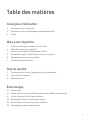 2
2
-
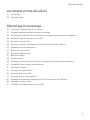 3
3
-
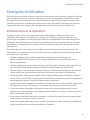 4
4
-
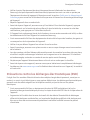 5
5
-
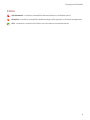 6
6
-
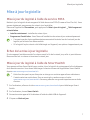 7
7
-
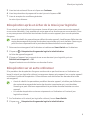 8
8
-
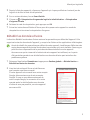 9
9
-
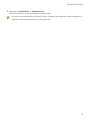 10
10
-
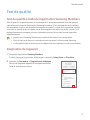 11
11
-
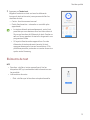 12
12
-
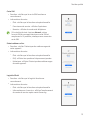 13
13
-
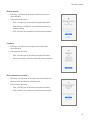 14
14
-
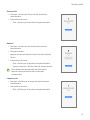 15
15
-
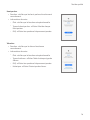 16
16
-
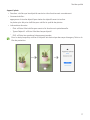 17
17
-
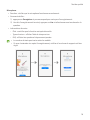 18
18
-
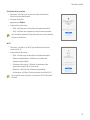 19
19
-
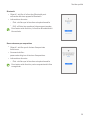 20
20
-
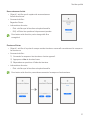 21
21
-
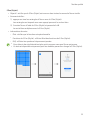 22
22
-
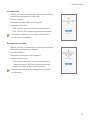 23
23
-
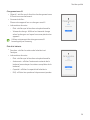 24
24
-
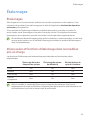 25
25
-
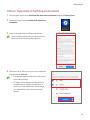 26
26
-
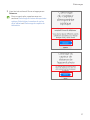 27
27
-
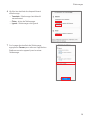 28
28
-
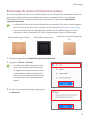 29
29
-
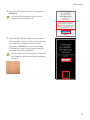 30
30
-
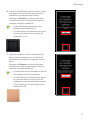 31
31
-
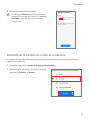 32
32
-
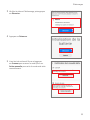 33
33
-
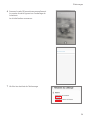 34
34
-
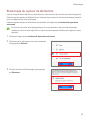 35
35
-
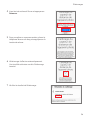 36
36
-
 37
37
-
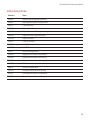 38
38
-
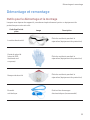 39
39
-
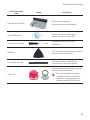 40
40
-
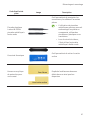 41
41
-
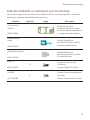 42
42
-
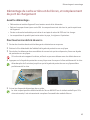 43
43
-
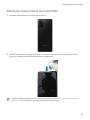 44
44
-
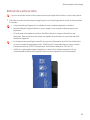 45
45
-
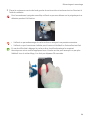 46
46
-
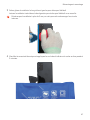 47
47
-
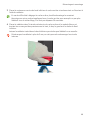 48
48
-
 49
49
-
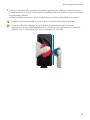 50
50
-
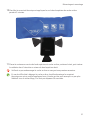 51
51
-
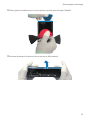 52
52
-
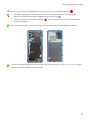 53
53
-
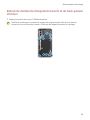 54
54
-
 55
55
-
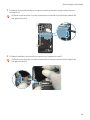 56
56
-
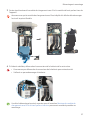 57
57
-
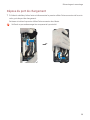 58
58
-
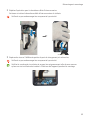 59
59
-
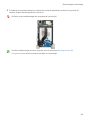 60
60
-
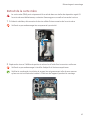 61
61
-
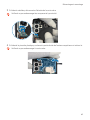 62
62
-
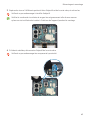 63
63
-
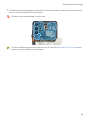 64
64
-
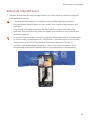 65
65
-
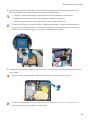 66
66
-
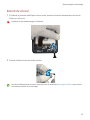 67
67
-
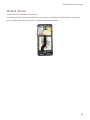 68
68
-
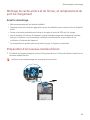 69
69
-
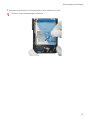 70
70
-
 71
71
-
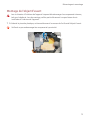 72
72
-
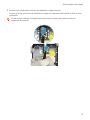 73
73
-
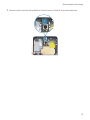 74
74
-
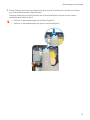 75
75
-
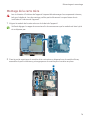 76
76
-
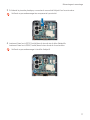 77
77
-
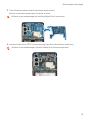 78
78
-
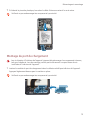 79
79
-
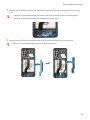 80
80
-
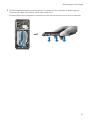 81
81
-
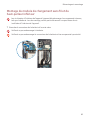 82
82
-
 83
83
-
 84
84
-
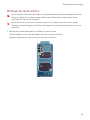 85
85
-
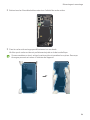 86
86
-
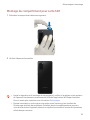 87
87
-
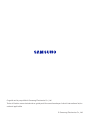 88
88
Documents connexes
Autres documents
-
Martin MAC Encore Wash CLD Mode d'emploi
-
Barco MediCal QAWeb Mode d'emploi
-
Martin MAC Encore Performance WRM Mode d'emploi
-
Martin MAC Allure Wash PC Mode d'emploi
-
Martin MAC Viper Wash DX Mode d'emploi
-
Martin MAC Allure Profile Mode d'emploi
-
Martin MAC Viper AirFX Mode d'emploi
-
Martin MAC Viper Performance Mode d'emploi
-
Martin MAC Quantum Wash Mode d'emploi
-
Martin MAC Ultra Wash Mode d'emploi